כיצד למחוק את חשבון Gmail במכשיר ה- Android שלך (04.27.24)
בין אם אתה ויתרת לגמרי על Android ובין אם ברצונך לעבור למכשיר חדש, אחד הדברים שאתה צריך לעשות הוא למחוק את חשבון Gmail שלך. אנדרואיד קשורה קשר הדוק לגוגל. למעשה, כשאתה קונה טלפון או טאבלט אנדרואיד חדשים, רובם מותקנים מראש בשירותי Google כמו Gmail, Hangouts, Chrome וכו '. אתה זקוק גם לחשבון Gmail כדי להוריד אפליקציות מחנות Google Play.הסרת חשבון Gmail שלך ממכשיר אנדרואיד היא תהליך מסובך. זה לא פשוט כמו למחוק את אפליקציות Google המותקנות בטלפון שלך ואז להסיר את חשבון Gmail שלך כי אתה עלול לאבד נתונים יקרי ערך בדרך זו. במסגרת מאמר זה ינחה אותך כיצד למחוק את Gmail תוך היכולת לשמור את הנתונים שלך.
תן לנו להתחילאך לפני שתתחיל, מומלץ לבצע ניקוי קפיץ קודם. השתמש בכלי מנקה אנדרואיד כדי להסיר קבצי זבל מהמכשיר שלך לפני שתגבה את הנתונים שלך. חשוב ליצור גיבוי של הנתונים החיוניים שלך, בין אם אתה מתכנן להיפטר מהמכשיר שלך ובין אם ברצונך לאפס אותו להגדרות היצרן. הדבר נכון גם לגבי חשבון הג'ימייל שלך. מחיקת חשבון Gmail שלך מבלי לגבות אותו עלולה לגרום לאובדן של:
- גישה ונתונים. תאבד את הגישה לכל שירותי Google שלך באמצעות אותו חשבון Gmail, כולל Gmail, Drive, תמונות, לוח שנה ועוד.
- אם השתמשת בחשבון Gmail שלך כדי להירשם כמנוי או לרכוש תוכן (אפליקציות, מוסיקה, סרטים, ספרים וכו ') ברשת, אתה עלול לאבד את התוכן הזה אם לא יגבה כראוי.
- נתונים מסונכרנים. תאבד נתונים מסונכרנים ב- Google Chrome כמו סימניות, מועדפים ואפליקציות בדפדפן האינטרנט שלך.
- אנשי הקשר בטלפון Android שלך בדרך כלל מסונכרנים עם חשבון Gmail שלך.
- שם המשתמש של החשבון. אם תמחק לחלוטין את חשבון הדואר שלך, שם המשתמש שלך לא יהיה זמין לשימוש עתידי.
עליך להיזהר אם תמחק את חשבון Gmail שלך מכיוון שיש הרבה שירותי Google. שיסמכו עליו והסרתו ברשלנות תוביל לתוצאות קשות. כדי לוודא שלא תאבד את הנתונים והתוכן שלך, אל תשכח קודם לגבות את חשבון Google שלך.
כיצד לגבות את הנתונים שלךהדבר הראשון שעליך לעשות לפני מחיקת חשבון Gmail שלך הוא גיבוי של כל נתוני Gmail ותוכנם, במיוחד אם אתה משתמש בחשבון Gmail שלך זמן רב. כל התוכן המשויך ל- Gmail בטלפון או בטאבלט מסונכרן בדרך כלל לחשבון Google שלך, כולל תמונות, מיילים, לוח שנה וכו '. כדי לגבות את חשבון Google שלך, כל שעליך לעשות הוא להוריד ארכיון של כל התוכן שלך. .
גיבוי של חשבון Google שלך הוא פשוט. בצע את הצעדים הבאים:
- היכנס לחשבון Gmail שלך ועבור לחשבון שלי
- לחץ על שלוט בתוכן שלך.
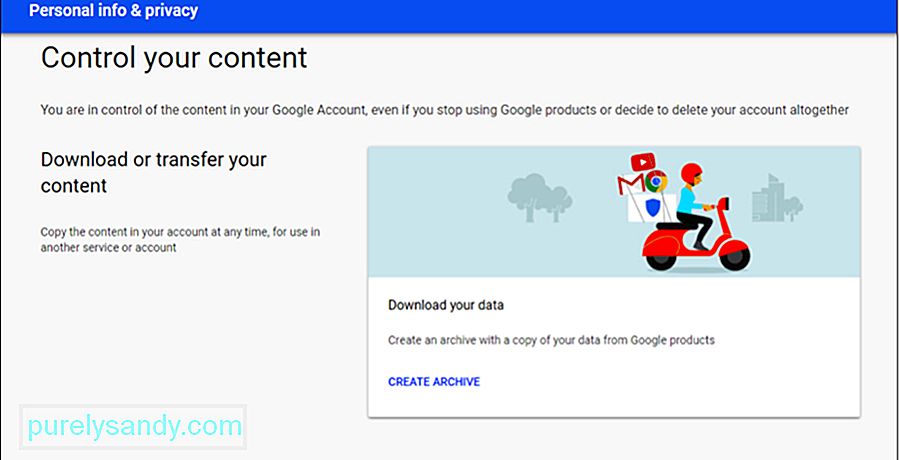
- לחץ על צור ארכיון.
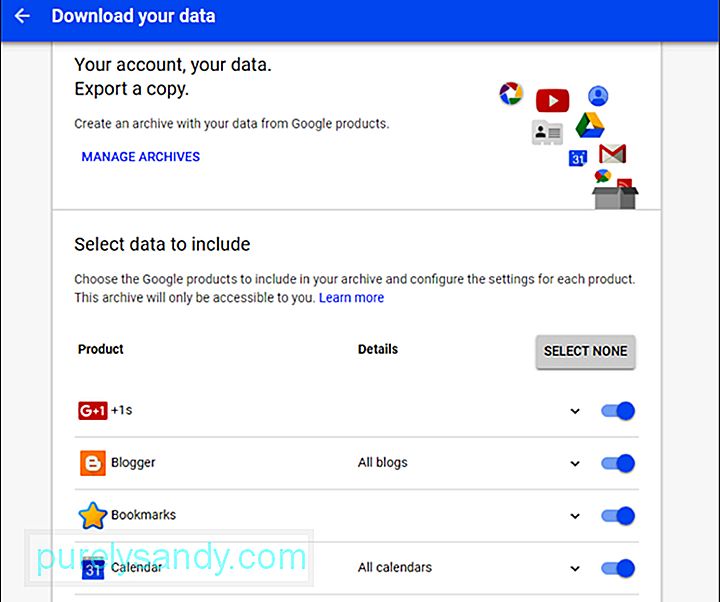
- בחר את השירותים שברצונך לגבות מהרשימה ולחץ על הבא.
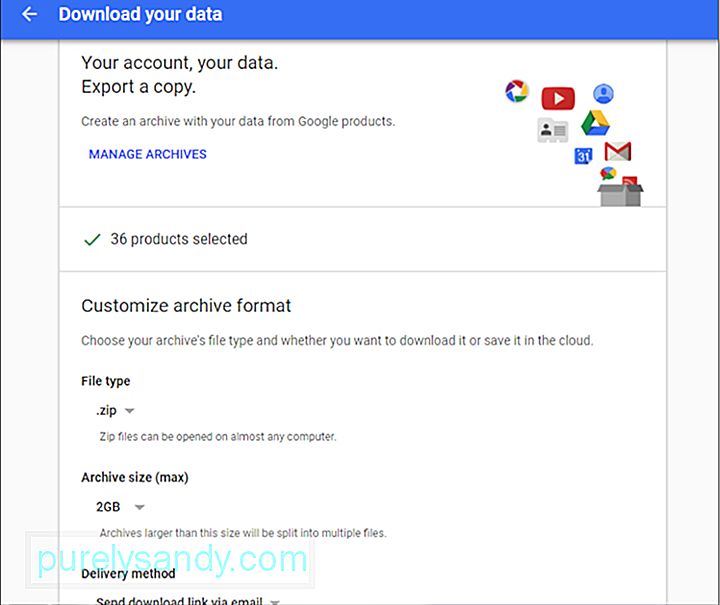
- בחר את סוג הקובץ שאיתו ברצונך לשמור את הנתונים שלך, את גודל הארכיון המרבי ואיך ברצונך שהנתונים יישלחו אליך. אתה יכול לבחור לשלוח את קישור ההורדה לדוא"ל שלך או להוסיף את הקבצים לענן (Drive, Dropbox או OneDrive). לאחר מכן לחץ על צור ארכיון.
- ייתכן שיימשך זמן רב עד שהתהליך יסתיים, תלוי עד כמה הארכיון נרחב.
זה כל מה שאתה צריך לעשות לגיבוי חשבון Gmail שלך. עם זאת, עליך לבדוק גם את האתרים שבהם השתמשת בכתובת Gmail שלך כדי להירשם. ייתכן שעדיין תוכל להיכנס לאתרים אלה, אך כל התראות או פרטי שחזור יאבדו מכיוון שחשבון Gmail שלך כבר אינו קיים.
לאחר שסיימת את ניקוי האביב וגיבית את כל הנתונים החשובים שלך, הגיע הזמן למחוק את חשבון Gmail שלך.
כיצד למחוק את חשבון Gmail באנדרואידאם ברצונך להסיר את חשבון Google שלך. ממכשיר ה- Android שלך, בצע את הצעדים הבאים:
- עבור אל הגדרות המכשיר והקש על חשבונות.
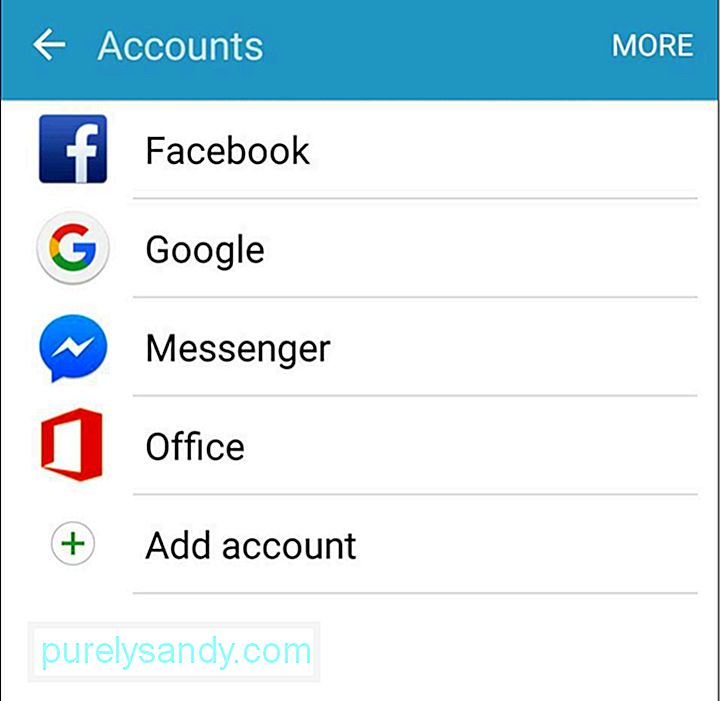
- הקש על חשבון Google שברצונך להסיר.
- הקש על שלוש הנקודות בפינה השמאלית העליונה של החלון. תראה את האפשרות לסנכרן או ל להסיר את חשבון Gmail .
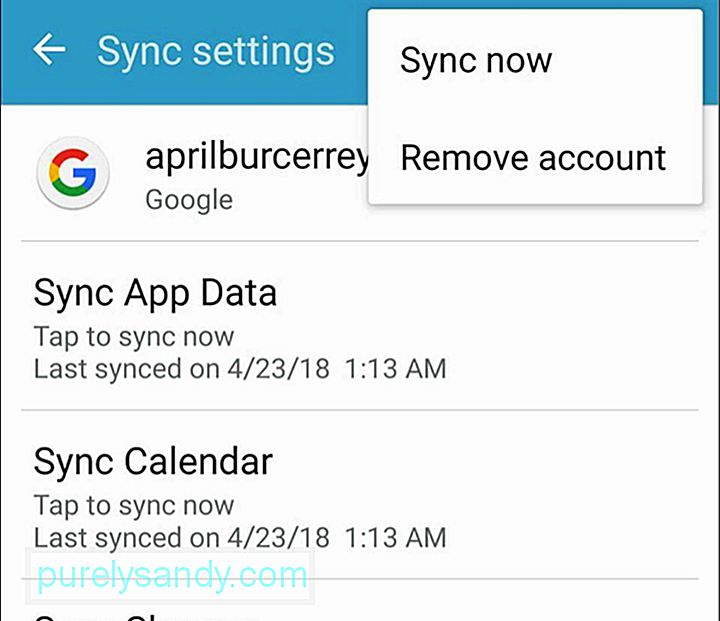
- בחר הסר חשבון.
דרך נוספת ל להסיר חשבון Gmail ממכשיר ה- Android שלך היא על ידי איפוס להגדרות היצרן. כדי לאפס את הטלפון או הטאבלט להגדרות היצרן שלו, בצע את הצעדים הבאים:
- עבור אל הגדרות המכשיר שלך.
- בחר גיבוי ואפס.
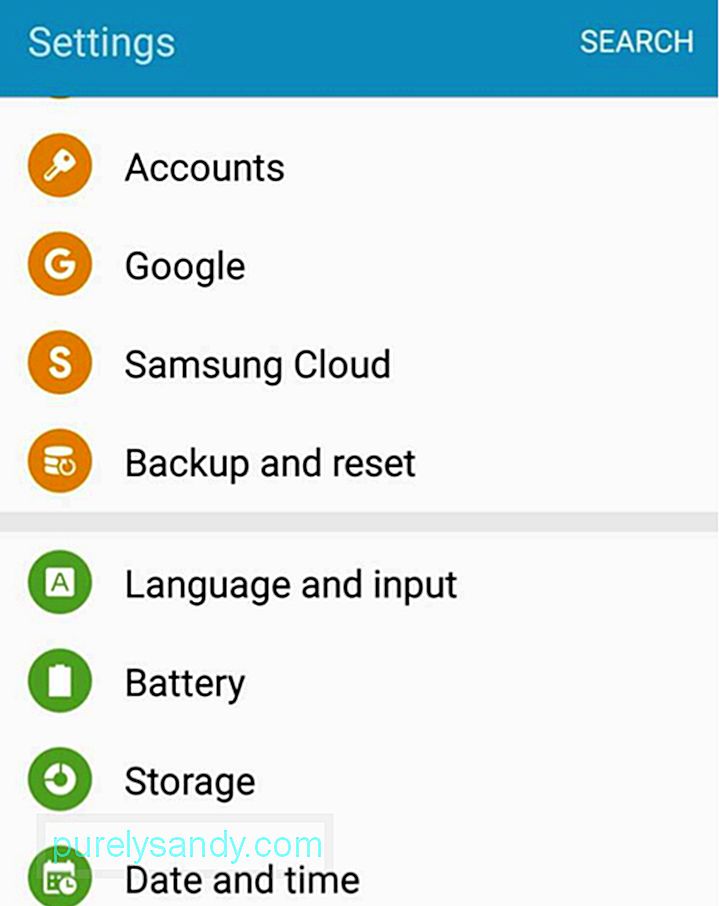
- הקש על איפוס נתוני המפעל שנמצא בתחתית. תינתן לך רשימה של הדברים שיימחקו מאחסון המכשיר שלך.
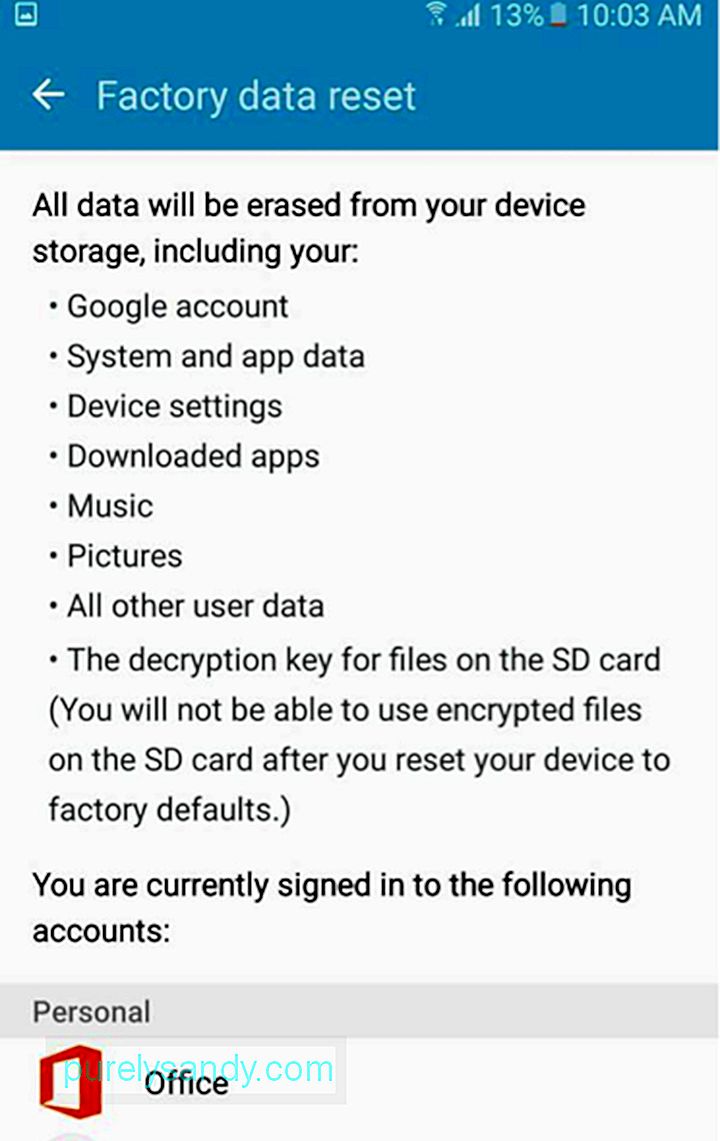
- ברגע שאתה בטוח שיש לך הכל אתה צריך, לחץ על אפס מכשיר.
איפוס המכשיר שלך לא רק מסיר את חשבון Google שלך. זה גם מבטל את כל התוכן של המכשיר שלך.
אם אתה רוצה למחוק לחלוטין את חשבון Gmail שלך (אתה יכול להסיר את כל החשבון או רק כמה שירותים), אתה יכול לעשות את הפעולות הבאות:
< ul> 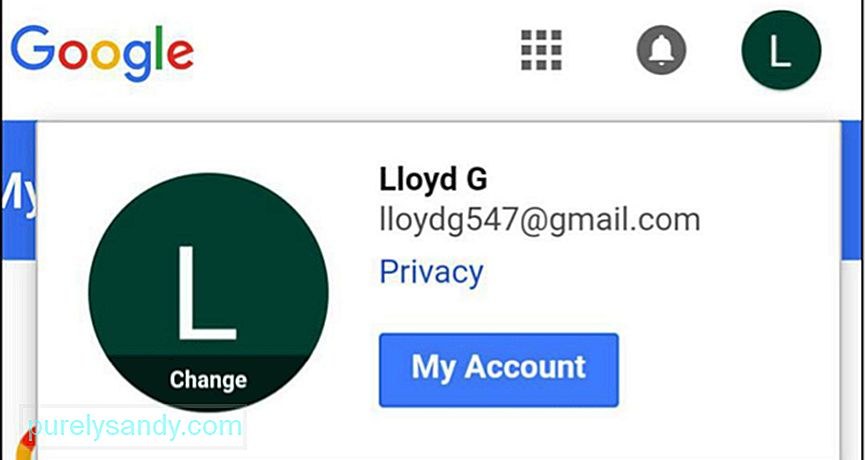
- גלול מטה לתחתית הדף ו לחץ על מחק את חשבונך או את השירותים שלך.
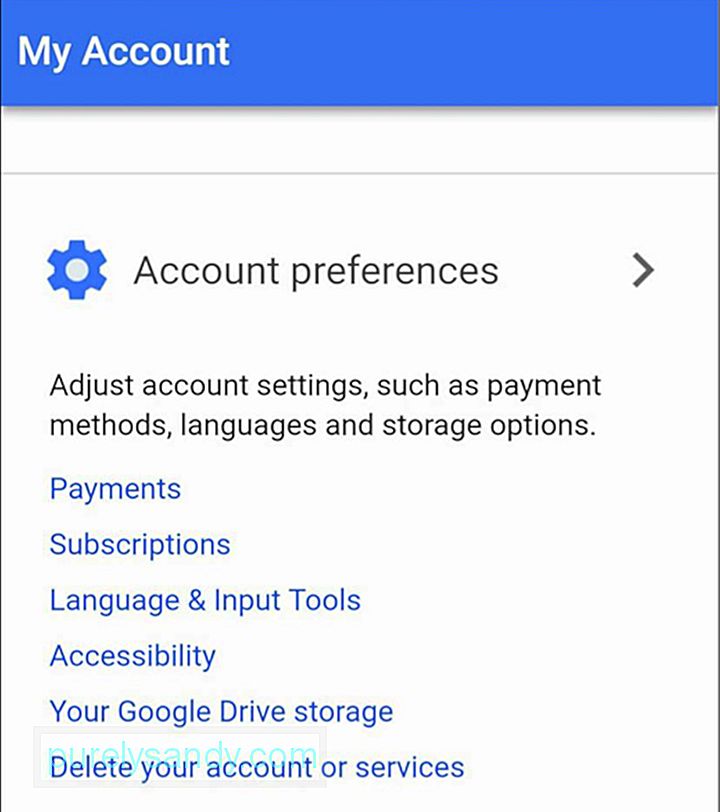
- יש לך אפשרות למחוק את כל חשבון Gmail שלך או רק חלק מהשירותים כמו דוא"ל, כונן, תמונות וכו '. אם ברצונך להסיר את השירותים, פשוט הקש על מחק מוצרים.
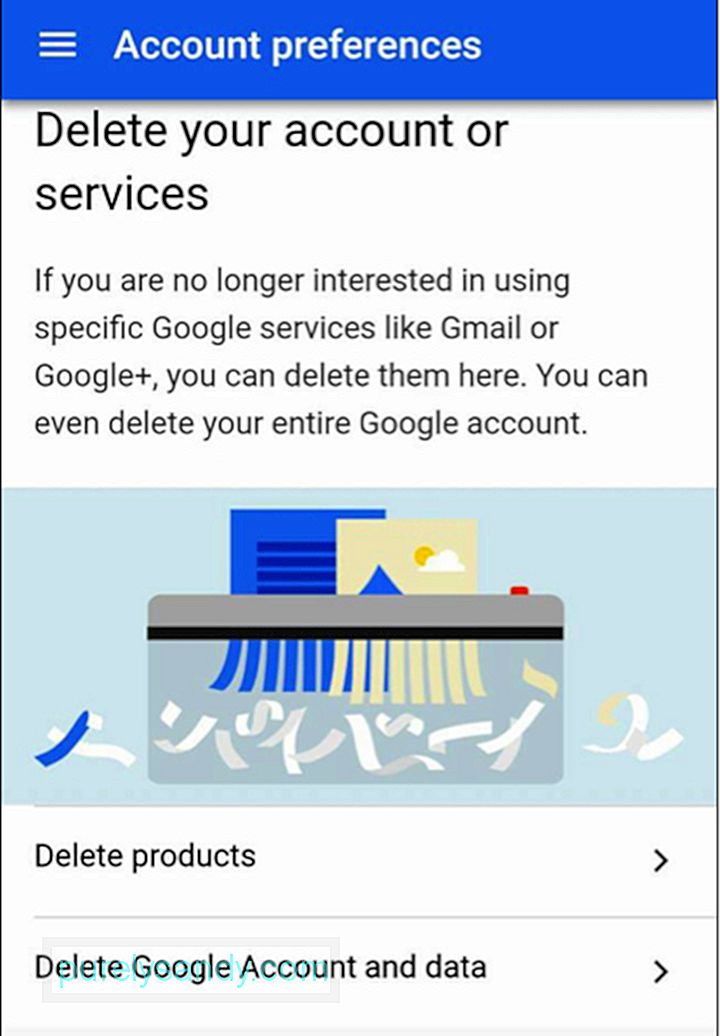
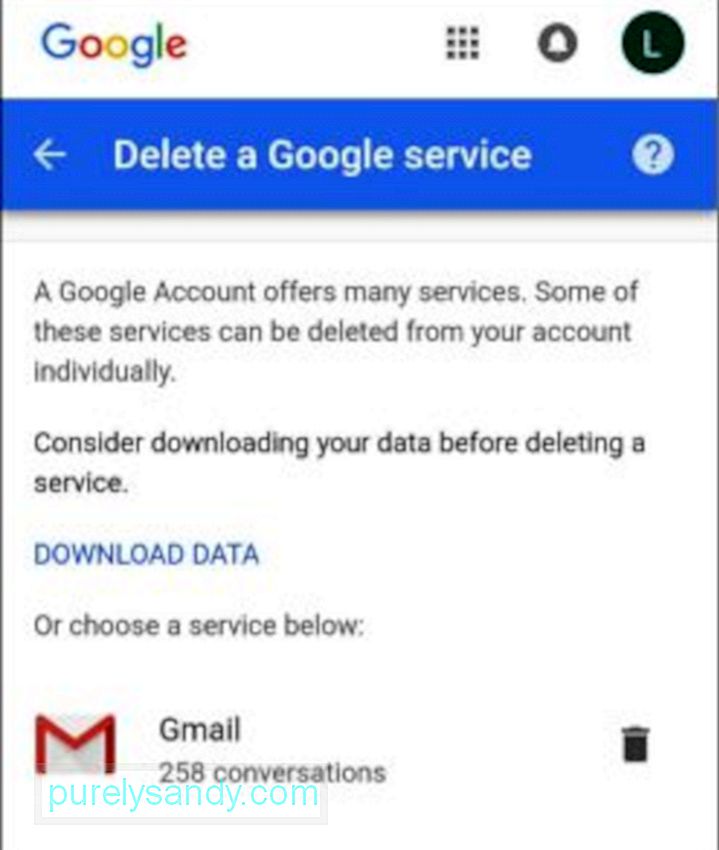
- גוגל תתן לך את האפשרות להוריד תחילה את כל הנתונים שלך. אם ברצונך לוודא שיש לך גיבוי של כל הקבצים שלך, פשוט לחץ על הורד נתונים קודם. לאחר ששמרת את כל התוכן שלך, בחר מוצר שברצונך למחוק והקש על סמל האשפה שלידו.
- אם אתה מתכוון להסיר את חשבון Google עצמו, בחר מחק חשבון Google ונתונים.
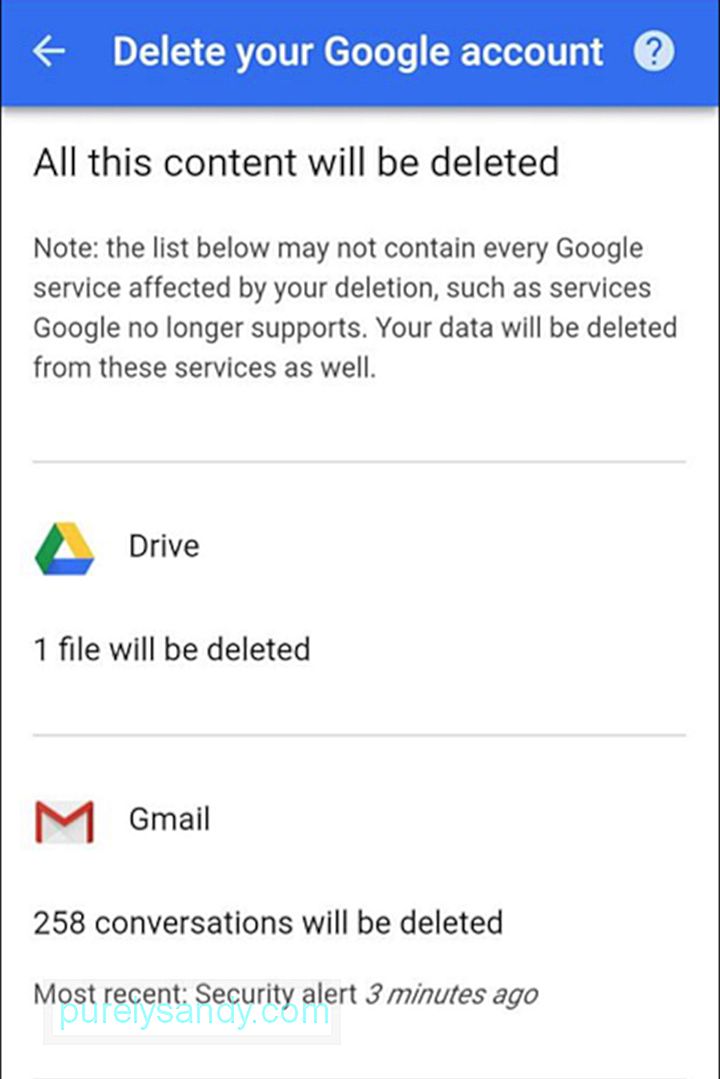
- סמן את שתי התיבות למטה כדי לאשר שברצונך למחוק את חשבונך, ואז לחץ על מחק חשבון.
כברירת מחדל, חשבונך נמחק לצמיתות כשתבחר באפשרות זו. עם זאת, גוגל מאפשרת לך תקופה קצרה (שבועיים עד שלושה שבועות) לשחזר את חשבונך אם במקרה שאתה מתחרט על מחיקתו. לאחר שחשבונך שוחזר, תוכל להיכנס ולהשתמש בכל שירותי Google בדיוק כמו בעבר.
כדי לשחזר את חשבונך, בצע את הצעדים הבאים:
- עבור לדף התאוששות החשבון של גוגל.
- בחר שיש לי בעיות חיבור אחרות.
- עקוב אחר שלבי האבטחה לשחזור חשבונך.
תהליך התאוששות זה אמור לעבוד לרוב אם אין תאונות. אז לפני שתחליט למחוק את חשבון הג'ימייל שלך, חשוב על כך פעמיים או אפילו שלוש פעמים. גם אם גיבית את הנתונים שלך, הגדרת חשבון Gmail חדש והעברת הקבצים שלך יכולות להיות טרחה עצומה. נסה למצוא דרך לעקיפת הבעיה שלך ולהפוך את מחיקת חשבון Gmail שלך כמוצא אחרון.
סרטון יוטיוב: כיצד למחוק את חשבון Gmail במכשיר ה- Android שלך
04, 2024

